Hoe om die IP van `n Mac te vind
As jou Mac aan `n netwerk gekoppel is, word `n adres in die netwerk genaamd IP-adres toegeken. Die IP-adres bestaan uit vier groepe getalle, geskei deur punte, waarin elke groep tot drie syfers is. As jou Mac aan `n plaaslike netwerk gekoppel is, sowel as op die internet, sal dit `n private of interne IP hê, wat sy ligging in die plaaslike netwerk en `n openbare of eksterne IP sal bepaal - dit is die IP-adres van jou verbinding met internet. As jy beide IP-adresse wil vind, volg hierdie gids om te leer hoe om dit te doen.
conținut
stappe
Metode 1
Vind jou private IP in Mac OS X 10.5 of nuwer

1
Klik op die Apple-ikoon in die boonste linkerhoek van die skerm.

2
Scroll af en kies "Stelselvoorkeure".

3
Klik op "netwerk". Hierdie opsie moet in die derde ry opsies wees.

4
Kies jou verbinding Normaalweg sal jy via die AirPort (draadlose verbinding) of Ethernet (bedrade verbinding) aan die netwerk gekoppel word. Die verbinding wat jy gebruik, sal die woord hê "verbind" langs haar. Jou IP-adres sal vertoon word in kleiner letters onder die toestand van die konneksie.
Metode 2
Vind jou private IP in Mac OS X 10.4

1
Klik op die Apple-ikoon in die linkerbovenhoek van die skerm.

2
Scroll af en kies "Stelselvoorkeure".

3
Klik op "netwerk". Hierdie opsie moet in die derde ry opsies wees.

4
Kies jou verband. In die keuselys "show", kies die verbinding waaruit u die IP-adres wil uitvind. As jy `n bedrade verbinding het, kies Geïntegreerde Ethernet. As jy `n draadlose verbinding het, kies AirPort.

5
Klik op die TCP / IP-oortjie. Jou IP-adres sal in die konfigurasievenster vertoon word.
Metode 3
Vind jou private IP met behulp van die Terminal-aansoek

1
Open die Terminal-toepassing van jou Mac. U kan dit vind in die gedeelte Hulpprogramme van die gids "aansoeke".

2
Gebruik die ifconfig opdrag. Die normale ifconfig-opdrag sal `n groot hoeveelheid onnodige data toon en kan ietwat verwarrend wees. Die volgende opdrag sal egter beperk word tot die vertoon van u private IP-adres, wat die meeste van die onnodige data uitskakel:ifconfig | grep "inet " | grep-v 127.0.0.1

3
Kopieer jou IP-adres. Jou IP-adres sal langs die inskrywing vertoon word "inet".
Metode 4
Vind jou openbare IP-adres

1
Maak die konfigurasie bladsy van jou router. Byna alle routers het `n webkoppelvlak waardeur u die verbindingsparameters kan sien en konfigureer. Om die router se webkoppelvlak oop te maak, tik die router se webadres in `n webblaaier. Gaan die dokumentasie van u router na om te weet wat u IP-adres is. Die mees algemene IP adresse van `n router is die volgende:
- 192.168.1.1
- 192.168.0.1
- 192.168.2.1

2
Maak die gedeelte oop "staat" van die router. Die afdeling waarin die openbare IP-adres vertoon word, sal anders wees in die verskillende routers. Die meeste wys die IP-adres in die afdeling "staat" of WAN (Wide Area Network, vir sy akroniem in Engels).

3
Soek die frase "ip adres" in Google. Oor die algemeen sal die eerste resultaat jou publieke of eksterne IP-adres wys.
wenke
- As jy klaar is met die gebruik van die Terminal-program, kan jy skryf "uitgang", alhoewel dit nie die venster sal sluit nie. Om dit te doen, moet jy na die boonste kieslysbalk gaan en Terminal kies -> Naby.
- As jy wil hê dat die Terminal-program meer beskikbaar is, sleep dit na die ikoonbalk (die Dock) van jou Mac.
- Om jou IP-adres in Windows uit te vind, sien die "verwante wikiHows" -afdeling.
waarskuwings
- Wanneer u u IP-adres uitvind deur die webwerf van `n internetdiensverskaffer wat `n deursigtige webproxy (soos AOL) gebruik, moet u in gedagte hou dat die IP-adres wat vertoon word, die webproxy van die internetdiensverskaffer kan wees en nie jou regte IP-adres nie.
Deel op sosiale netwerke:
Verwante
 Hoe om PS3-speletjies op `n PS4 te speel
Hoe om PS3-speletjies op `n PS4 te speel Hoe om jou IP-adres te vind
Hoe om jou IP-adres te vind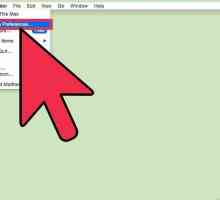 Hoe om die IP-adres van `n Mac te verander
Hoe om die IP-adres van `n Mac te verander Hoe om jou rekenaar se internetverbinding met jou selfoon via WiFi te deel
Hoe om jou rekenaar se internetverbinding met jou selfoon via WiFi te deel Hoe om rekenaars in die netwerk aan te sluit
Hoe om rekenaars in die netwerk aan te sluit Hoe om die PlayStation 4 aan die internet te koppel
Hoe om die PlayStation 4 aan die internet te koppel Hoe om `n PSP aan die internet te koppel
Hoe om `n PSP aan die internet te koppel Hoe om `n Xbox 360 aan te sluit op `n Mac
Hoe om `n Xbox 360 aan te sluit op `n Mac Hoe om jou rekenaar in `n plaaslike area netwerk op te stel
Hoe om jou rekenaar in `n plaaslike area netwerk op te stel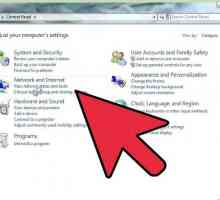 Hoe om `n statiese IP-adres op `n rekenaar te stel
Hoe om `n statiese IP-adres op `n rekenaar te stel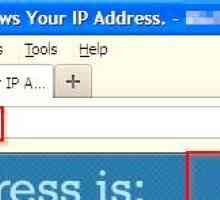 Hoe om `n virtuele private netwerk met Windows te skep
Hoe om `n virtuele private netwerk met Windows te skep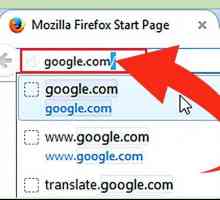 Hoe om die IP-adres van jou rekenaar te vind
Hoe om die IP-adres van jou rekenaar te vind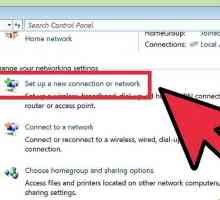 Hoe om die MAC adres van jou rekenaar te vind
Hoe om die MAC adres van jou rekenaar te vind Hoe om `n router in te voer
Hoe om `n router in te voer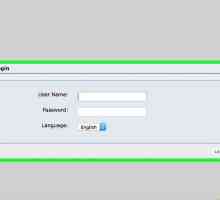 Hoe om `n draadlose netwerk uit te brei
Hoe om `n draadlose netwerk uit te brei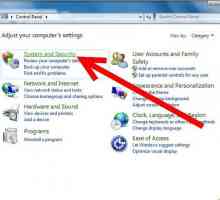 Hoe om veilig te navigeer met behulp van `n hotel se Wi-Fi-verbinding
Hoe om veilig te navigeer met behulp van `n hotel se Wi-Fi-verbinding Hoe om `n nuwe IP-adres te kry
Hoe om `n nuwe IP-adres te kry Hoe om toegang tot `n router U vers
Hoe om toegang tot `n router U vers Hoe om `n bedrade verbinding te gebruik om jou Wii-konsole aan die internet te koppel
Hoe om `n bedrade verbinding te gebruik om jou Wii-konsole aan die internet te koppel Hoe om die draagbare WIFI-sone van `n Samsung-toestel te aktiveer en te gebruik
Hoe om die draagbare WIFI-sone van `n Samsung-toestel te aktiveer en te gebruik Hoe om `n rekenaar aan `n netwerk te koppel
Hoe om `n rekenaar aan `n netwerk te koppel
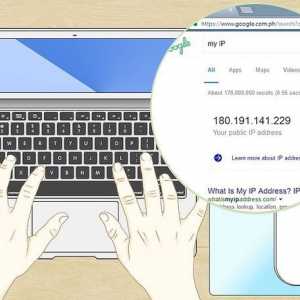 Hoe om jou IP-adres te vind
Hoe om jou IP-adres te vind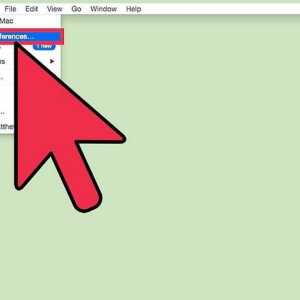 Hoe om die IP-adres van `n Mac te verander
Hoe om die IP-adres van `n Mac te verander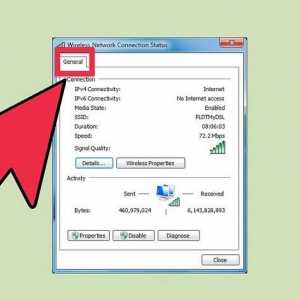 Hoe om jou rekenaar se internetverbinding met jou selfoon via WiFi te deel
Hoe om jou rekenaar se internetverbinding met jou selfoon via WiFi te deel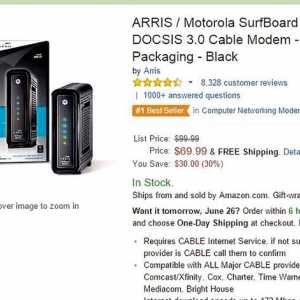 Hoe om rekenaars in die netwerk aan te sluit
Hoe om rekenaars in die netwerk aan te sluit Hoe om die PlayStation 4 aan die internet te koppel
Hoe om die PlayStation 4 aan die internet te koppel Hoe om `n PSP aan die internet te koppel
Hoe om `n PSP aan die internet te koppel Hoe om `n Xbox 360 aan te sluit op `n Mac
Hoe om `n Xbox 360 aan te sluit op `n Mac Hoe om jou rekenaar in `n plaaslike area netwerk op te stel
Hoe om jou rekenaar in `n plaaslike area netwerk op te stel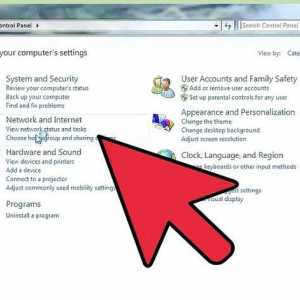 Hoe om `n statiese IP-adres op `n rekenaar te stel
Hoe om `n statiese IP-adres op `n rekenaar te stel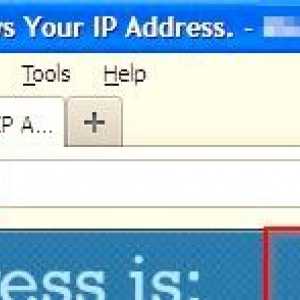 Hoe om `n virtuele private netwerk met Windows te skep
Hoe om `n virtuele private netwerk met Windows te skep